Logiciel pour vider les données du navigateur sur Windows
Les données du navigateur sont une trace de votre activité en ligne. Les vider régulièrement permet de réduire les risques de sécurité et d’améliorer les performances du système.
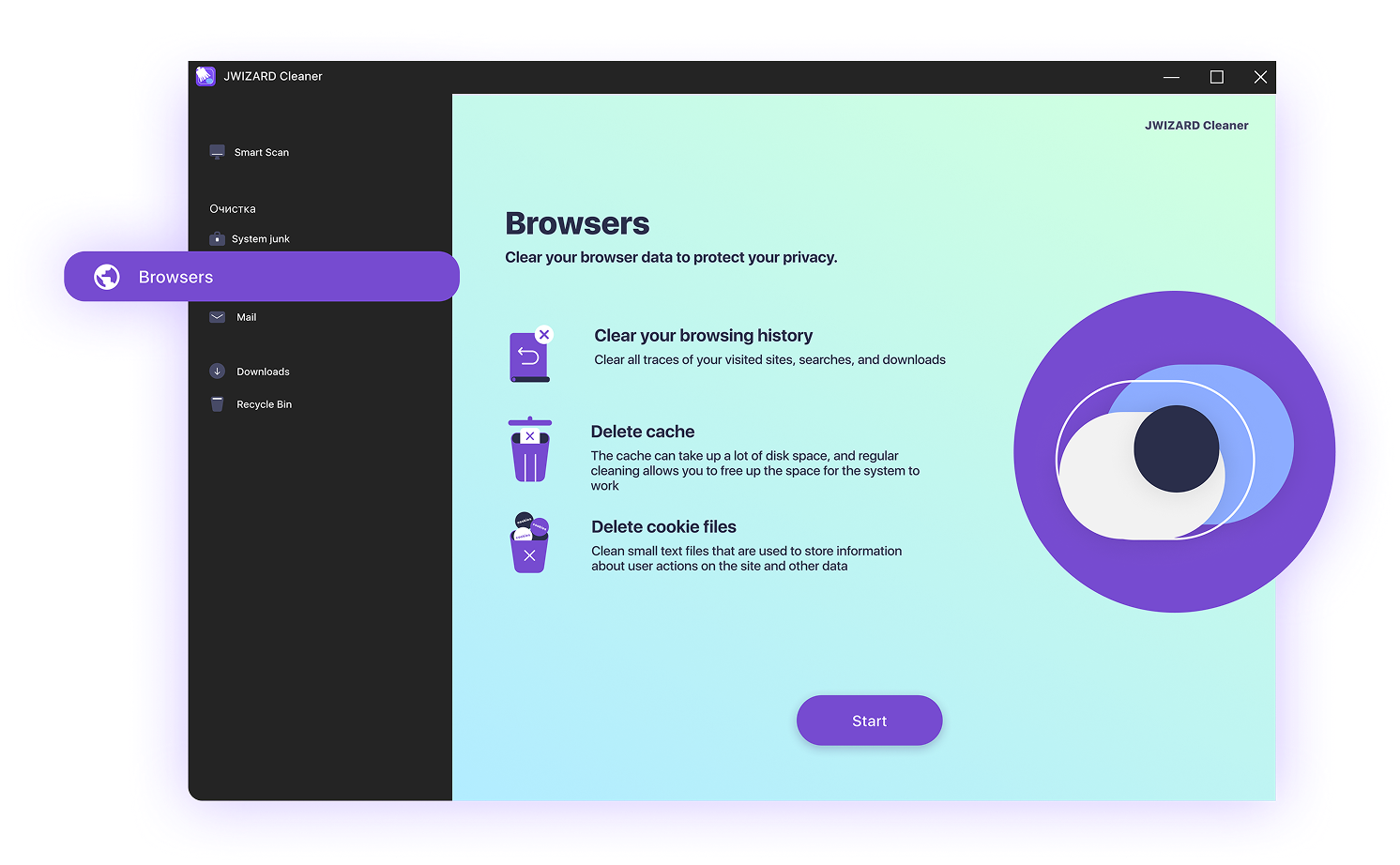
Comment ces données apparaissent-elles dans le navigateur et pourquoi les supprimer ?
Chaque fois que vous visitez un site, votre navigateur enregistre de nombreuses informations techniques :
- Historique de navigation;
- Fichiers et images en cache;
- Cookies et traqueurs;
- Données de saisie automatique;
- Extensions et scripts.
Ces données accélèrent le chargement des sites, mais avec le temps, elles peuvent ralentir votre navigateur, occuper de l’espace inutile et exposer des informations personnelles. Elles compromettent également la navigation privée et peuvent être utilisées pour le ciblage publicitaire.
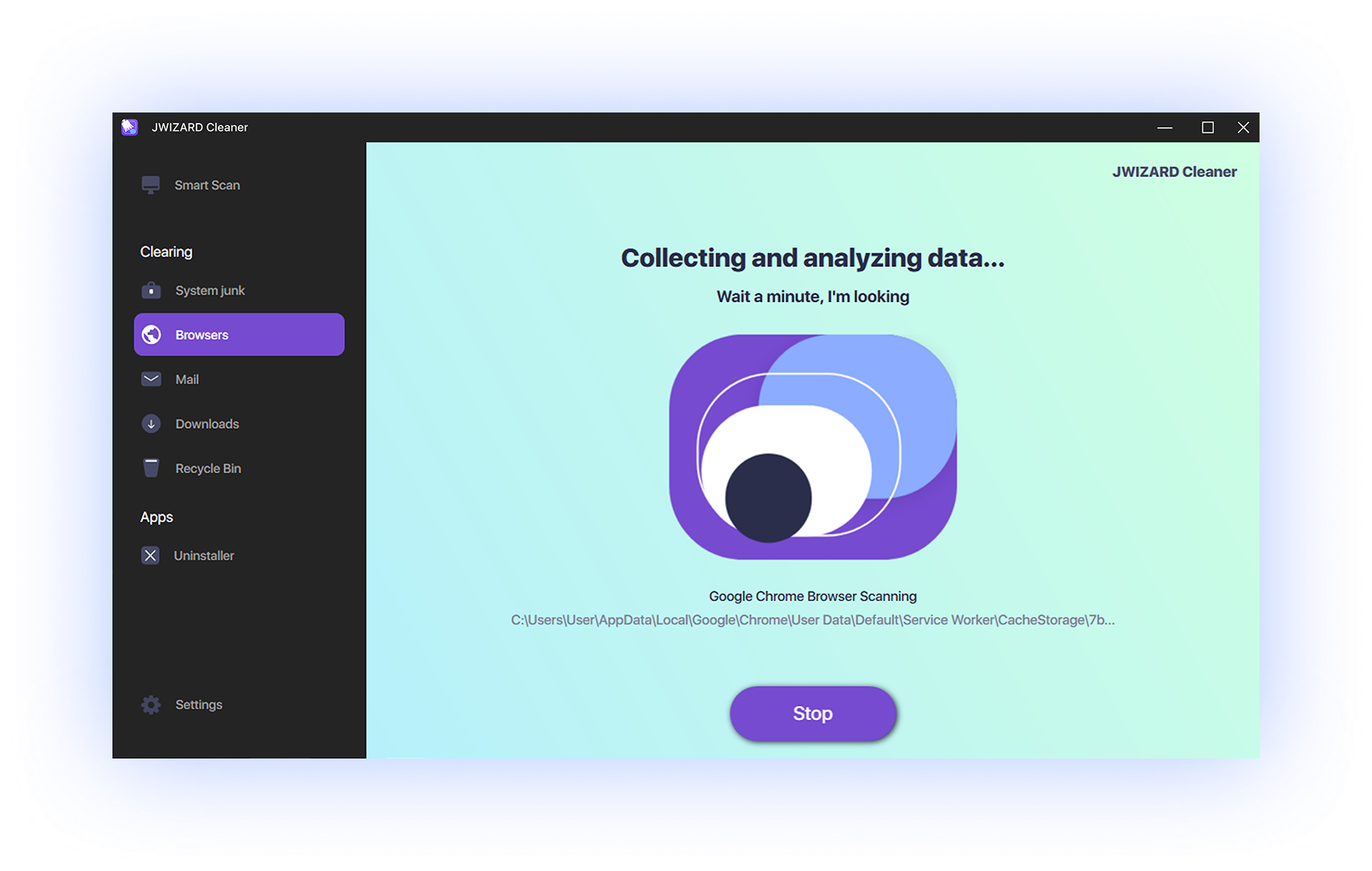
Comment vider rapidement les données du navigateur sur un ordinateur ?
Nettoyer manuellement via les paramètres du navigateur est long et fastidieux. Même après cette opération, des fichiers cachés et des traqueurs persistent souvent, impossibles à supprimer avec les outils standards.
Le logiciel JWIZARD Cleaner simplifie et accélère ce processus. Il permet un nettoyage rapide de tous les navigateurs populaires sous Windows :
- Google Chrome
- Yandex Browser
- Microsoft Edge
- Mozilla Firefox
- Opera
- Brave
- Et bien d’autres
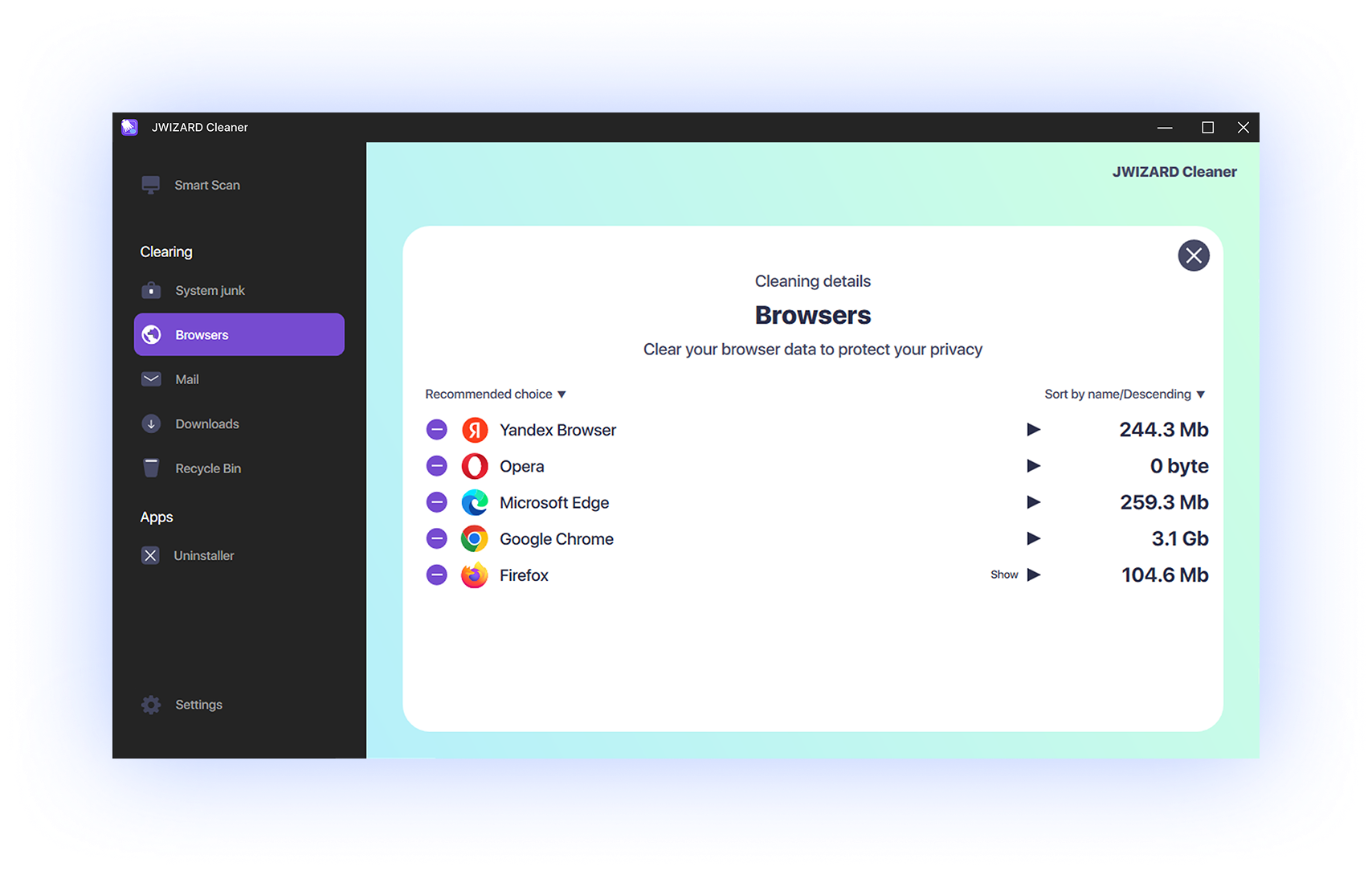
Quelles données sont supprimées par JWIZARD Cleaner ?
JWIZARD Cleaner effectue un nettoyage en profondeur et supprime :
- Historique de navigation et téléchargements;
- Données de saisie automatique et recherches;
- Cookies (y compris ceux tiers et les traqueurs);
- Cache du navigateur (images, scripts, vidéos);
- Traqueurs et balises publicitaires;
- Fichiers temporaires et systèmes;
- Identifiants et sessions (optionnel).
Contrôle total sur les données supprimées
Avec JWIZARD Cleaner, vous choisissez ce que vous voulez supprimer ou conserver !
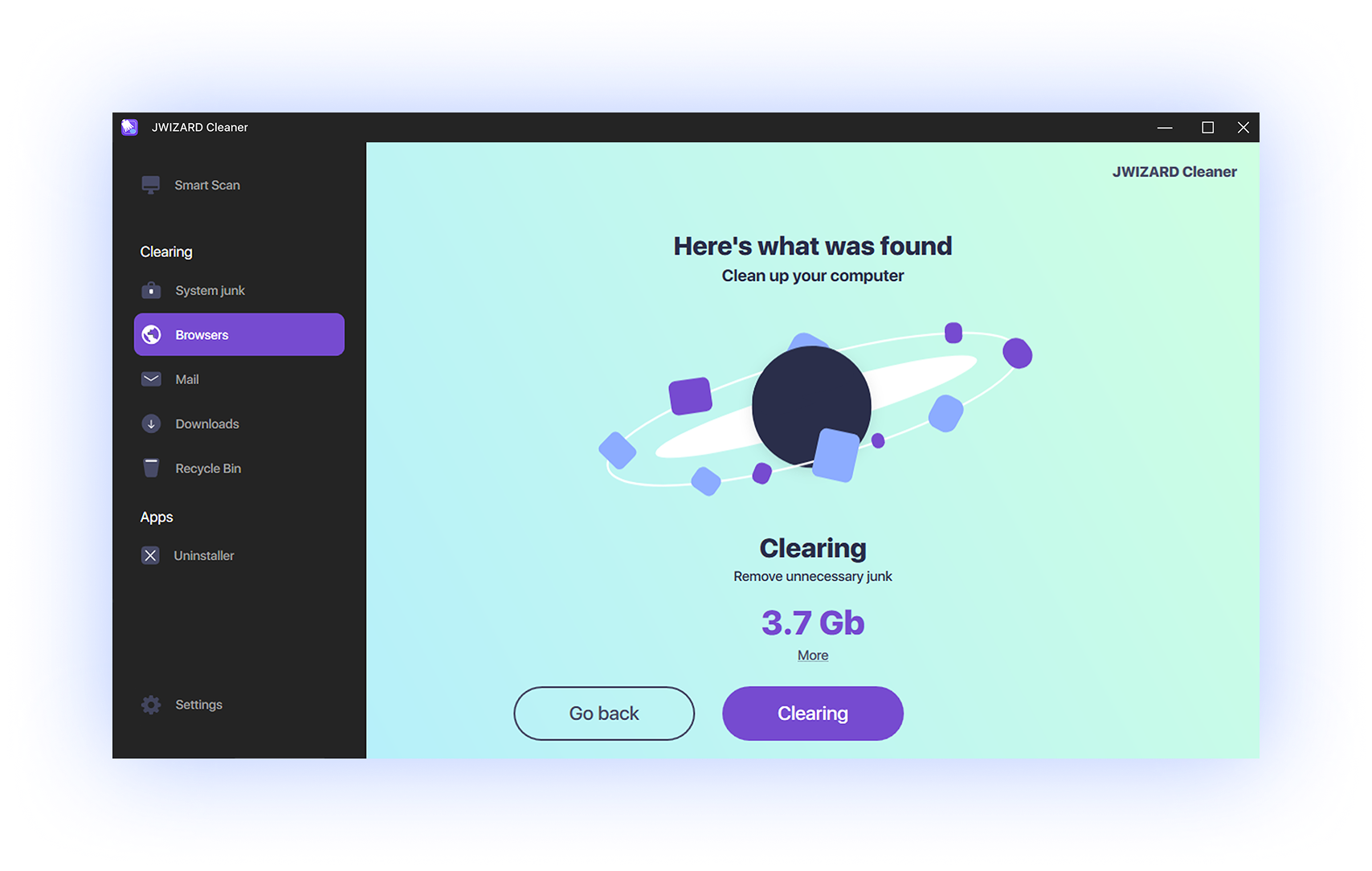
Pourquoi choisir JWIZARD Cleaner ?
Personnalisation
Vous décidez ce que vous supprimez et ce que vous conservez.
Nettoyage rapide
Tous les navigateurs en un seul clic. Aucune étape supplémentaire.
Multi-navigateurs
Compatible avec les navigateurs les plus populaires.
Protection de la vie privée
Supprime les traces de visites et identifiants sur les sites web.
Gagner de l'espace disque
Un nettoyage efficace des fichiers navigateur libère de l'espace sur votre appareil.
Accélérer les navigateurs
Supprimer régulièrement les fichiers temporaires améliore les performances et la rapidité.

Des milliers d'utilisateurs font confiance à JWIZARD Cleaner.
Plus de 100 000 personnes ont choisi JWIZARD Cleaner pour améliorer les performances de leurs appareils. Rejoignez-les !

Commentaires des utilisateurs de JWIZARD Cleaner
Autres fonctions de JWIZARD Cleaner :
Téléchargez JWIZARD Cleaner dès aujourd'hui
Nettoyez vos navigateurs Windows sans souci !
Answering your questions:
Comment vider le cache dans Yandex Browser sans supprimer les cookies ?
JWIZARD Cleaner vous permet de vider le cache dans Yandex Browser sans toucher aux cookies. Pour ce faire, allez dans la section "Navigateurs", sélectionnez "Yandex Browser" dans la liste des navigateurs disponibles, et cochez uniquement l'option "Fichiers cache" en laissant l'option "Cookies" décochée. Ensuite, cliquez sur le bouton "Nettoyer" pour ne supprimer que le cache tout en conservant les cookies.
Cette méthode fonctionne pour tous les navigateurs supportés.
Que se passe-t-il si je supprime les cookies de mon navigateur ?
Comment vider le cache et les cookies dans Google Chrome ?
Comment supprimer l'historique de recherche dans Microsoft Edge ?
Est-il possible de récupérer des données après un nettoyage avec JWIZARD Cleaner ?
Articles

Résolution du problème de désinstallation des applications à partir du Launchpad sur Mac
Découvrez comment résoudre le problème de désinstallation d'une application à partir de Launchpad. Cet article fournit des instructions étape par étape et des conseils utiles pour résoudre ce problème.

How do I uninstall an app on my Mac?
3 façons de désinstaller des applications sur votre Mac : comparez et choisissez celle qui vous convient le mieux. Découvrez comment désinstaller complètement une application de votre Mac et libérer de l'espace disque.

Libérer de l'espace sur votre Mac : Comment supprimer les fichiers inutiles et nettoyer mon disque ?
Découvrez comment libérer de l'espace disque sur votre Mac à l'aide de méthodes de nettoyage manuelles ou d'un programme. Suivez les conseils pour libérer de l'espace et améliorer les performances.